教师机没有学生空间和素材空间,挂载学生空间一直密码错误
- 0关注
- 0收藏,754浏览

解决方案(从易到难,请按顺序尝试)
第一步:检查系统网络发现和共享功能(Win11最常见原因)
Windows 11 默认的网络配置文件可能禁用了必要的网络发现和文件共享功能。
- 1.
打开“网络和共享中心”:
- •在Windows搜索框输入并打开“控制面板” -> “网络和 Internet” -> “网络和共享中心”。
- •Alternatively, 右键点击屏幕右下角的网络图标,选择“网络和Internet设置”,然后滚动到最下方点击“高级网络设置”下的“高级共享设置”。
- 2.
更改高级共享设置:
- •在“当前配置文件”下(通常是“专用网络”),确保已启用以下选项:
- •✅ 启用网络发现
- •✅ 启用文件和打印机共享
- •✅ 允许Windows管理家庭组连接 (如果存在)
- •在“当前配置文件”下(通常是“专用网络”),确保已启用以下选项:
- 3.
所有网络配置:
- •展开“所有网络”部分。
- •在“密码保护的共享”栏目下,非常重要:选择 ➡️ “无密码保护的共享”。
- •保存更改。
- 4.
重新启动教师机,然后重新尝试挂载学生空间,看密码错误是否解决。
第二步:手动创建并共享文件夹(根本解决方法)
如果上述步骤无效,或者教师端程序始终没有创建空间,我们可以手动创建并设置共享。
- 1.
手动创建文件夹:
- •在教师机的D盘或您指定的盘符根目录下,新建两个文件夹:
- •
学生空间 - •
素材空间
- •
- •在教师机的D盘或您指定的盘符根目录下,新建两个文件夹:
- 2.
设置文件夹共享权限:
- •右键点击“学生空间”文件夹 -> 选择 “属性” -> 切换到 “共享” 选项卡。
- •点击 “共享...” 按钮。
- •在弹出窗口中,点击下拉菜单,选择 “Everyone” -> 点击 “添加” -> 将Everyone的权限级别设置为 “读取/写入” -> 点击 “共享”。
- •完成共享后,记下该文件夹的网络路径(例如:
\\Teacher-PC\学生空间)。 - •对“素材空间”文件夹重复以上操作。
- 3.
在教师端软件中指定路径:
- •打开H3C教师端管理软件。
- •在软件设置或系统配置中,找到关于“学生空间路径”和“素材空间路径”的设置项。
- •将路径手动指定为您刚才创建并共享的文件夹路径(例如:
D:\学生空间和D:\素材空间)。 - •保存设置并重启教师端程序。
第三步:检查Windows系统服务
确保相关的系统服务正在运行:
- 1.按
Win + R键,输入services.msc并回车,打开服务管理器。 - 2.确保以下服务处于“正在运行”状态,并且启动类型为“自动”:
- •Server
- •Workstation
- •Computer Browser (如果存在)
- •TCP/IP NetBIOS Helper
- 3.如果任何服务未运行,请右键点击并选择“启动”。
第四步:检查防火墙设置
Windows Defender 防火墙或第三方安全软件可能阻止了文件共享所需的端口(如SMB使用的445端口)。
- 1.在Windows搜索框输入并打开 “Windows Defender 防火墙”。
- 2.点击 “允许应用或功能通过 Windows Defender 防火墙”。
- 3.点击 “更改设置”,然后确保在列表中找到并勾选 “文件和打印机共享” 的“专用”和“公用”复选框。
- 4.如果您安装了第三方杀毒软件或防火墙(如360、火绒、卡巴斯基等),请暂时禁用其网络防护功能进行测试,或者在其设置中为“文件和打印机共享”添加允许规则。
第五步:重新安装教师端(最后的手段)
如果以上所有方法均无效,考虑彻底卸载后重新安装教师端。
- 1.使用官方的卸载程序或控制面板中的“卸载程序”功能彻底卸载教师端。
- 2.重要: 重启计算机。
- 3.重新下载最新版本的教师端安装程序(确保兼容Win11),并以管理员身份运行安装程序。
- 4.安装完成后再次重启,并首先完成第一步中的网络共享设置。
总结
您遇到的问题,90%的可能是由于Windows 11的“密码保护的共享”未关闭或“网络发现”未开启导致的。请务必优先执行第一步和第二步。
操作流程建议:
- 1.先检查并修改“高级共享设置”,关闭密码保护共享。
- 2.手动创建共享文件夹,并在教师端软件中手动指定路径。
- 3.如果问题依旧,再依次检查服务、防火墙。
- 4.最后考虑重装软件。
按照这个顺序,您应该能成功解决学生空间和素材空间的挂载问题。如果尝试所有步骤后仍无法解决,建议联系学校的教育技术支持或H3C的售后服务,他们可以提供更直接的远程协助。
- 2025-09-02回答
- 评论(0)
- 举报
-
(0)

您好,参考
在配置素材空间和学生空间的场景下,登录教师管理端后,在教师机上却未发现素材空间和学生空间。
登录教师管理端后,在教师机上却未发现素材空间和学生空间。
教师机软件运行异常,或者挂载没有生效。可以手工挂载解决。
1.在教师机上打开Windows任务管理器,查看VMAgent进程是否启动。如果未启动,打开教师管理端软件安装路径,以管理员身份运行VMAgent.exe程序。
2.素材空间、学生空间手动挂载前,先要获取以下两个文件:
在教师机上进入教师端安装目录。E0102P03H03版本情况下,默认C:\Program Files(x86)\CloudClassTeacher,找到文件Y.dat和Z.dat。E0102P03H02及其之前的版本情况下,默认安装目录为C:\Program Files(x86)\H3CTeacher。文件中的四项参数分别是“用户名、密码、挂载路径、挂载器”。


3.挂载学生空间,具体步骤如下:
打开教师机的“计算机”,单击<映射网络驱动器>按钮:
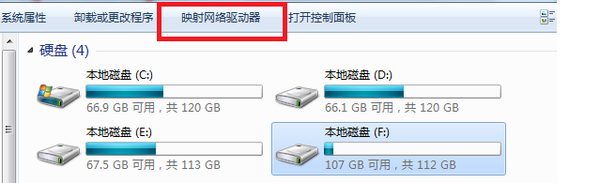
在打开的页面中,根据Y.dat文件 中的参数选择填写“驱动器、路径信息”,并勾选“登录时重新连接(R)”和“使用其他凭据连接(C)”前的复选框,然后单击<完成>按钮:
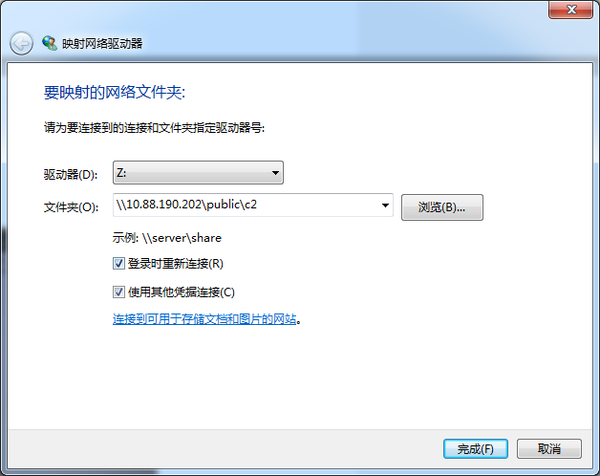
在弹出的输入网络密码窗口中,根据Y.dat文件,输入用户名和密码,然后单击<确定>按钮。
4.挂载素材空间,具体步骤如下:
打开教师机的“计算机”,单击<映射网络驱动器>按钮:

在打开的页面中,根据Z.dat文件 中的参数选择填写“驱动器、路径信息”,并勾选“登录时重新连接(R)”和“使用其他凭据连接(C)”前的复选框,然后单击<完成>按钮

在弹出的输入网络密码窗口中,根据Z.dat文件,输入用户名和密码,然后单击<确定>按钮。
- 2025-09-02回答
- 评论(0)
- 举报
-
(0)
暂无评论
编辑答案


亲~登录后才可以操作哦!
确定你的邮箱还未认证,请认证邮箱或绑定手机后进行当前操作
举报
×
侵犯我的权益
×
侵犯了我企业的权益
×
- 1. 您举报的内容是什么?(请在邮件中列出您举报的内容和链接地址)
- 2. 您是谁?(身份证明材料,可以是身份证或护照等证件)
- 3. 是哪家企业?(营业执照,单位登记证明等证件)
- 4. 您与该企业的关系是?(您是企业法人或被授权人,需提供企业委托授权书)
抄袭了我的内容
×
原文链接或出处
诽谤我
×
- 1. 您举报的内容以及侵犯了您什么权益?(请在邮件中列出您举报的内容、链接地址,并给出简短的说明)
- 2. 您是谁?(身份证明材料,可以是身份证或护照等证件)
对根叔社区有害的内容
×
不规范转载
×
举报说明



暂无评论